如果您 Mac 運行速度很慢 但仍能正常工作,您可以將其視為新計算機的附件,也可以將其用作備份存儲。 然而,如果它毫無生氣,你可以使用一些DIY技巧,把它變成有創意的東西。
我們收集了 5 個很棒的想法 如何處理舊 iMac 在將其發送到庫房之前。
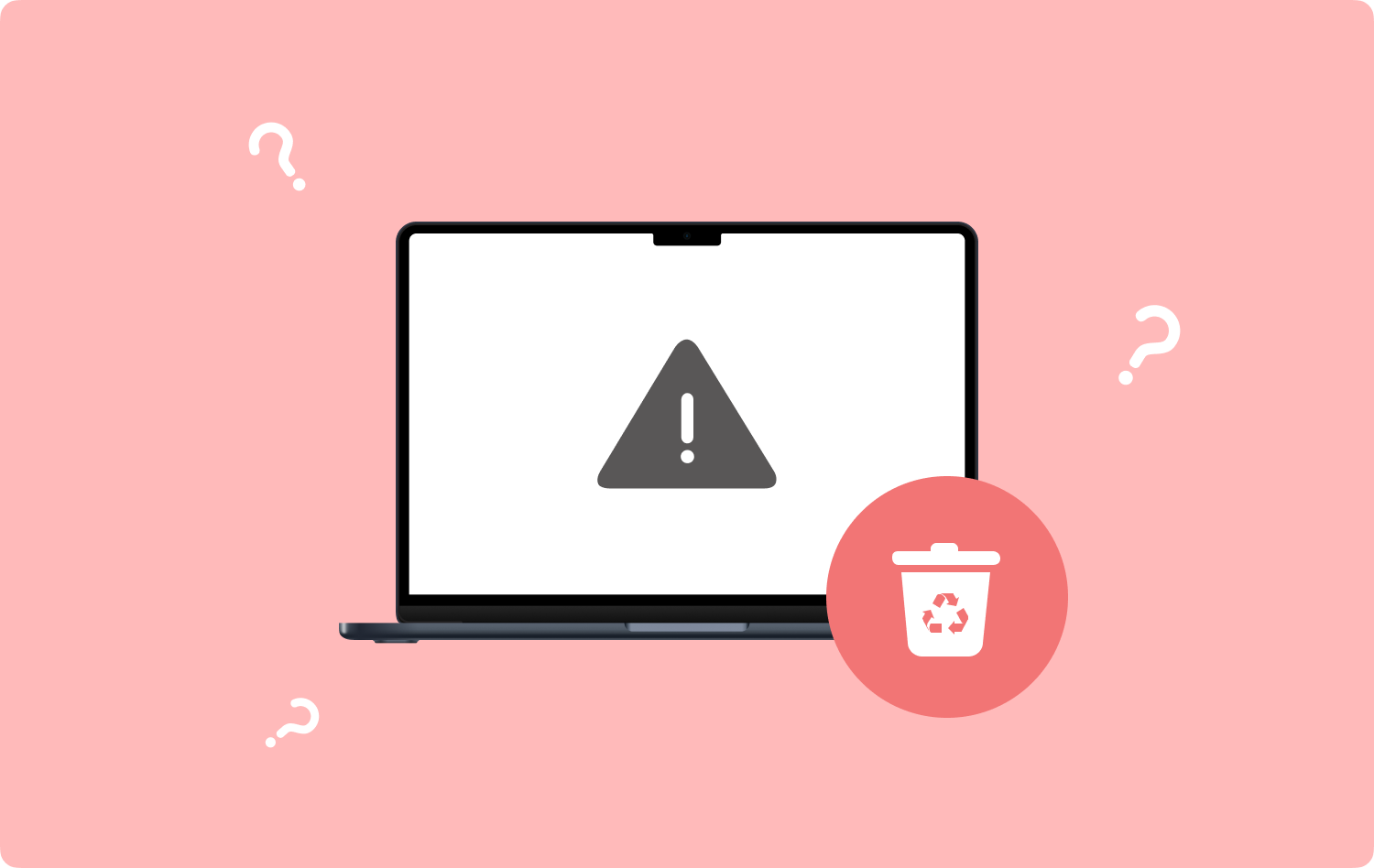
第 1 部分:關於如何處理舊 iMac 的 5 個好主意第 2 部分:如何整理舊 iMac 總結
第 1 部分:關於如何處理舊 iMac 的 5 個好主意
為了使地球媽媽免受所有這些排放和污染物的影響,升級回收現在是保持較少碳足蹟的最新趨勢。 如果可能的話,避免購買你認為你的老朋友仍然可以跟上的新玩意。
就像坐在角落裡的一台舊電腦一樣。 您可以通過多種方式重新利用舊 iMac。 無論您想用它做什麼,我們建議您嘗試一下這 5 個好主意。
提示#1:將其設為輔助顯示器
舊 iMac 該怎麼辦? 考慮買2個顯示器。 為什麼不用你的舊 iMac 來做呢? 為了讓您的工作更高效、文件更有條理,您可以將舊 iMac 設為首次設置的輔助顯示器。
擁有兩台顯示器可以為您提供良好的工作視圖,因為您的應用程序和文件是相應組織的,而且看起來整潔、時尚。
您可以通過支持 DisplayPort 的電纜進行連接。 在您的新 Mac 上,轉至 系統偏好設定 並點擊 顯示器。 在“排列”選項卡下,找到並單擊列為潛在顯示器的舊 Mac。 如果您使用的是 Windows 計算機,則需要先安裝第三方軟件,然後才能將舊 Mac 連接為輔助顯示器。
Deskreen 是 Mac 和 Windows 連接的熱門選擇。 現在您已經設置了兩台顯示器,您可以考慮進行直播了!
技巧 #2:將其設為 Web 服務器
如果您是網頁設計師、軟件程序員或博主,您可以將舊 iMac 變成網絡服務器。 您可以利用已有的功能,只需添加必要的工具即可開始使用它。
您的 Mac 擁有所需的所有外圍設備,甚至還有內置電池作為停電時的備用電池。
要使其成為 Web 服務器,只需安裝 Microsoft IIS、NGINX 或 Apache。 安裝後,將 DNS 指向舊 Mac 的 IP 地址。
就是這樣! 使用舊 iMac 作為 Web 服務器來啟動您的職業生涯,它比專用的小型服務器要好得多。
技巧 #3:重新用作網絡附加存儲或 NAS
有大量數據嗎? 將您的舊 iMac 變成網絡附加存儲或 NAS 並享受您自己的雲存儲。 您可以與世界各地的朋友和同事分享。
要將您的舊 Mac 變成 NAS,您需要安裝支持 Mac 的第 3 方軟件,因為它目前沒有任何支持的工具。
提示#4:以舊換新
如果您不想將 Mac 留在家裡,如何處理舊 iMac,您可以使用以下方式以舊換新: 蘋果以舊換新 服務。 只要您的設備符合要求,您就可以將其用作下次購買的積分。
還有其他第 3 方以舊換新服務,例如 Best Buy、UpTrade、Decluttr、Swappa 等。 在以舊換新 Mac 之前,請考慮將設備重置為出廠設置,以避免數據洩露。
要擦除 Mac 上的所有內容:
- 前往 Apple菜單.
- 選擇 系統偏好設定.
- 選擇系統偏好設置菜單。
- 每填寫完資料或做任何更動請務必點擊 抹掉所有內容和設置.
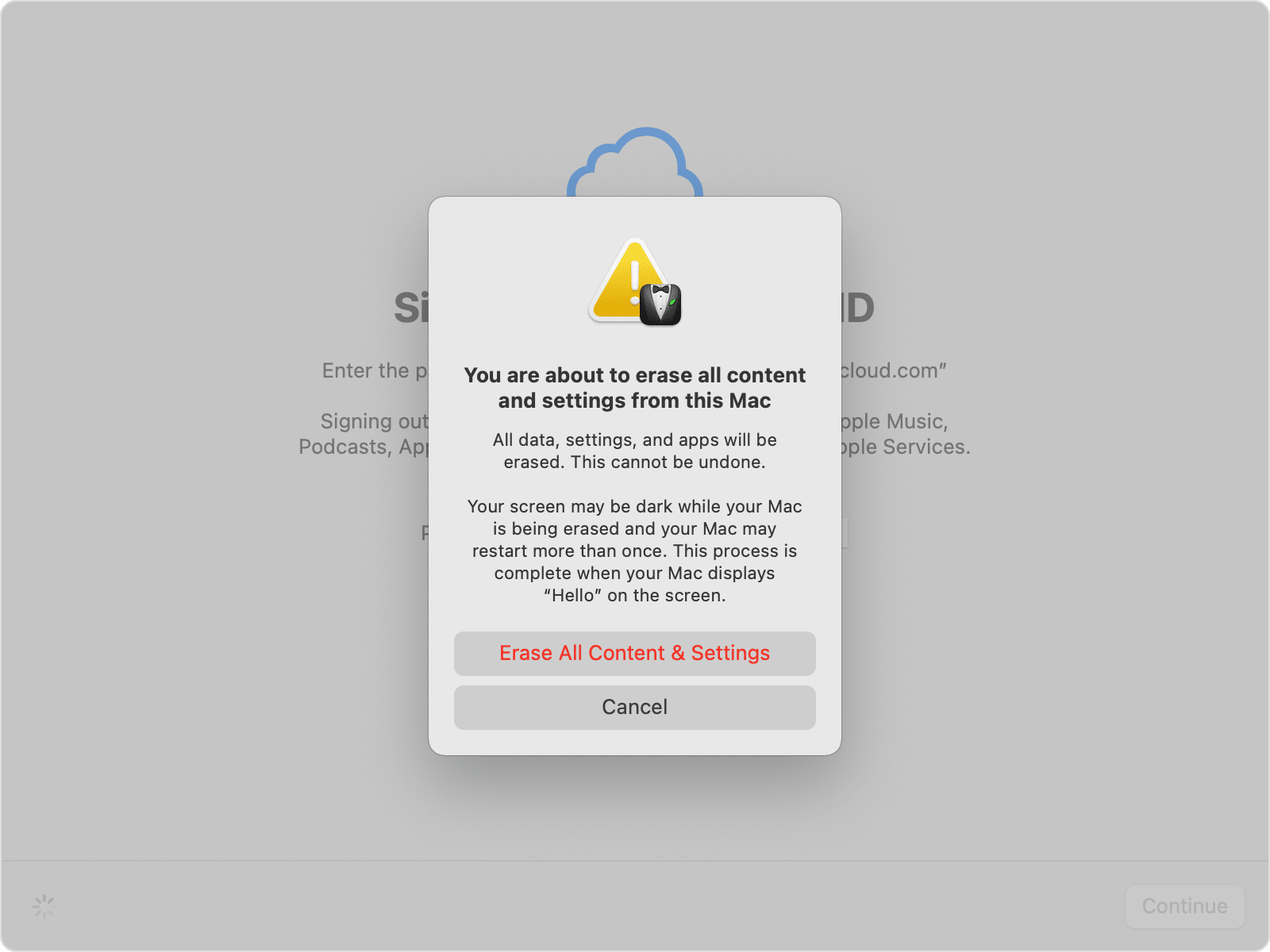
提示#5:家庭自動化
想像一下回到一個完全自動化的房子裡,你的燈光、咖啡機、安全系統等都同步到一個設備中。 是的,只需添加軟件即可將您的 iMac 變成家庭自動化工具。
蘋果有一個 HomeKit 系統,它可以讓你通過 Mac 使用應用程序來控制和管理智能設備。 您還可以使用與當前操作系統兼容的第 3 方軟件。
第 2 部分:如何整理舊 iMac
無論您想遵循上述提示來充分利用您的舊 iMac,請確保您能夠清理它,或者更好的是,整理它。
但整理可能會佔用您大量的時間,而且您可能不知道從哪裡開始清潔。 我們建議使用 TechyCub Mac Cleaner,功能強大的軟件,可以快速掃描您的設備,查找長期囤積在設備內的所有垃圾和雜物。
Mac Cleaner
快速掃描您的 Mac 並輕鬆清理垃圾文件。
檢查Mac的主要狀態,包括磁盤使用情況、CPU狀態、內存使用情況等。
只需點擊幾下即可加快您的 Mac 速度。
免費下載
這也是一種方式 加速你的舊 iMac 為了更好的體驗。 Mac Cleaner 具有大量清潔功能,包括以下功能:
- 垃圾清潔工。
- 重複的查找器。
- 碎紙機。
- 應用程序卸載程序。
- 大和舊文件。
- 相似圖像查找器。
- 以及更多...
由於這些文件佔用大量空間,因此它們往往會影響舊 iMac 的整體性能。 按照本指南操作 如何處理舊 iMac 使用此 Mac Cleaner:
步驟#1:在舊 iMac 上安裝 Mac Cleaner。
步驟#2:啟動軟件並檢查設備的當前狀態。 在軟件啟動時,您已經可以看到耗盡的存儲空間和剩餘的可用空間。
步驟#3:選擇 垃圾清潔劑 瀏覽.
步驟#4:選擇要刪除的文件。
步驟#5:點擊 清潔 按鈕刪除垃圾文件。

步驟#6:當看到“清潔完成”。 完成。 您還可以探索其他清理功能以釋放空間。

這些步驟與 Mac Cleaner 的每個功能非常相似。 在重新利用舊 iMac 之前,您可以探索這些工具並回收更多存儲空間。
人們也讀 [2023 已解決] 如何將 iMac 用作 PC 的顯示器 如何在 2023 年輕鬆有效地清理 iMac?
總結
您剛剛學到了 5 個很棒的想法 做什麼用 舊 iMac。 因此,在您決定將其存放在車庫或地下室之前,請先檢查一下這些提示中的哪一條是可行的。
當然,在開始實施這些想法之前,您首先需要確保您的 iMac 已準備就緒並已完全清潔。 使用 Mac Cleaner 進行高效清理並立即回收更多存儲空間!
